Gemini trong Gmail hỗ trợ người dùng tóm tắt nội dung email, hay thậm chí hỗ trợ bạn soạn mail trả lời nếu cần. Gemini sẽ đưa ra một số lựa chọn để bạn sử dụng cho email của mình. Chẳng hạn Gemini sẽ tóm tắt nội dung email để bạn hiểu nhanh hơn, với nội dung tóm tắt ngắn hoặc dài. Dưới đây là hướng dẫn dùng Gemini trong Gmail.
Cách dùng Gemini trong Gmail trên điện thoại
Bước 1:
Tại giao diện trên ứng dụng Gmail bạn mở một mail bất ký rồi chọn biểu tượng Gemini ở trên cùng. Lúc này ở phía dưới giao diện hiển thị tùy chọn cho mail dưới đây.
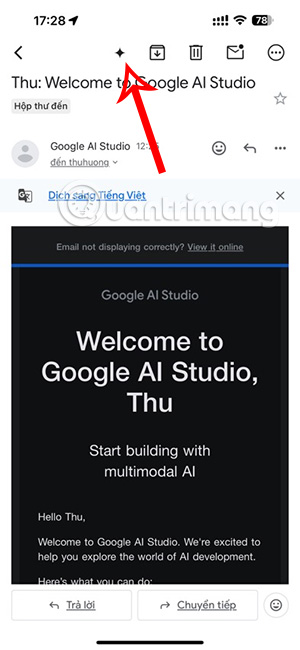
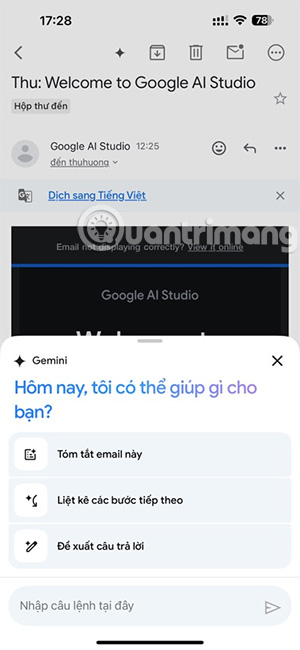
Bước 2:
Chẳng hạn bạn chọn tóm tắt nội dung email thì Gemini sẽ khái quát nội dung để bạn có thể hiểu nhanh và rõ email này. Chúng ta có thể chọn nội dung tóm tắt ngắn hoặc dài để đọc kỹ hơn, tùy theo nhu cầu của người dùng.
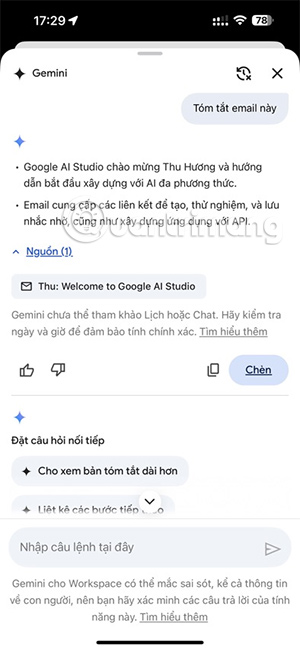
Bước 3:
Nếu bạn nhấn vào yêu cầu liệt kê các bước thì Gemini tạo danh sách hướng dẫn bạn cần xử lý và thực hiện những bước gì dựa trên nội dung của email chúng ta nhận được.
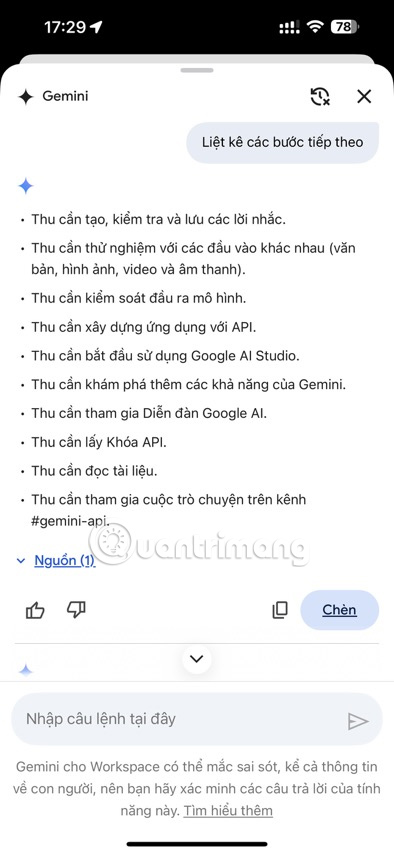
Bước 4:
Bên cạnh đó chúng ta có thể nhờ Gemini soạn thảo email trả lời để chèn ngay vào email reply của bạn. Gemini sẽ dựa trên nội dung email nhận được, văn phong để từ đó gợi ý nội dung email reply. Nếu bạn ưng ý thì chỉ cần nhấn Chèn để sử dụng nội dung email phản hồi này.
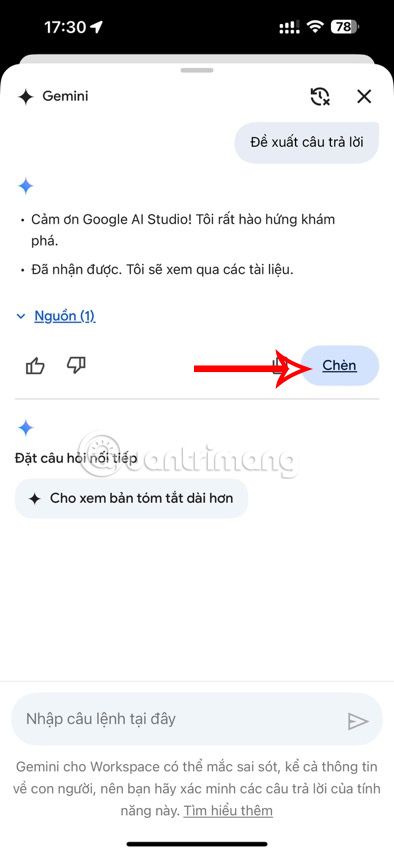
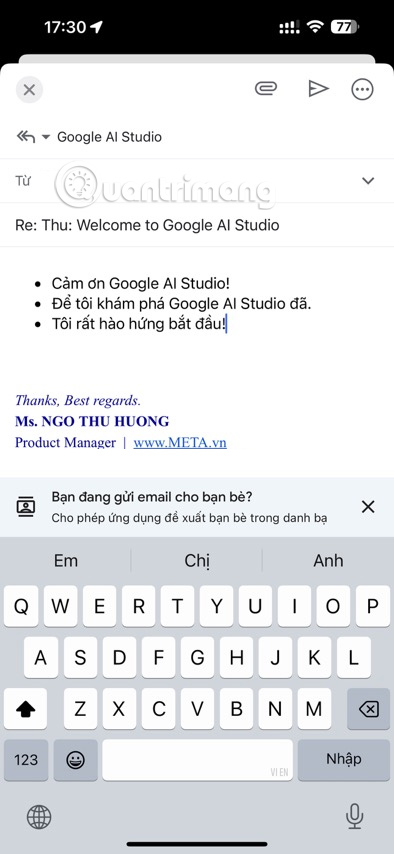
Cách dùng Gemini trong Gmail soạn email
Lưu ý, để dùng Gemini trong Gmail bạn cần đăng ký gói Google One AI Premium để sử dụng công cụ AI mới nhất với những tính năng nâng cao hơn bản miễn phí.
Bước 1:
Bạn nhấn vào soạn email như bình thường và sau đó nhấn vào biểu tượng hình bút để mở trình soạn email bằng Gemini.
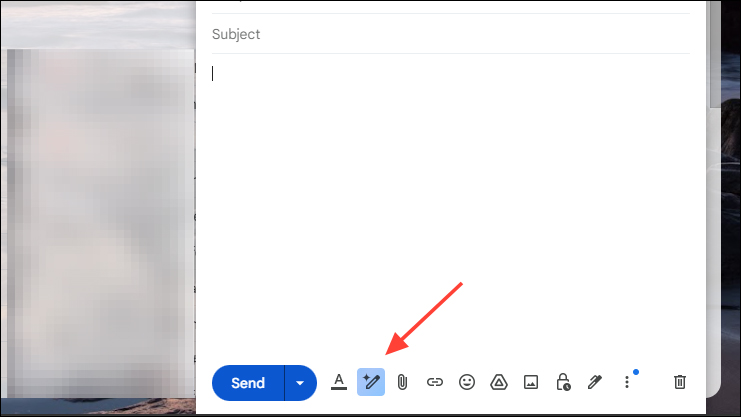
Bước 2:
Chúng ta nhấn vào Help Me Write để sử dụng công cụ AI soạn email. Lúc này hiển thị khung nhập nội dung email mà bạn muốn soạn để Gemini có thể giúp bạn soạn email. Nhập xong nhấn Create để tạo email.
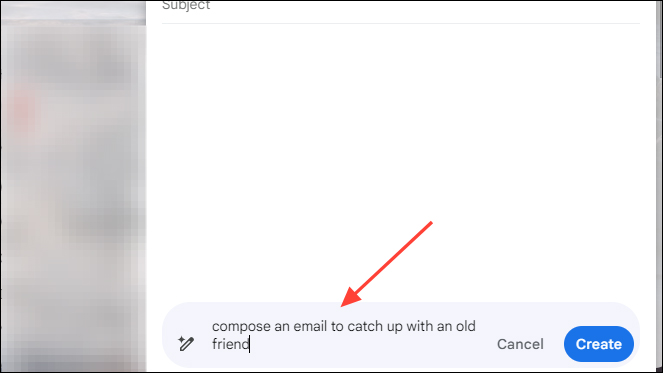
Bước 3:
Ngay sau đó bạn sẽ nhìn thấy email nháp được tạo bởi Gemini trong Gmail. Nếu bạn muốn tạo email nháp khác thì nhấn Recreate để tạo lại. Hoặc bạn nhấn nút Refine để chỉnh sửa lại nội dung email để soạn email theo ý mình.
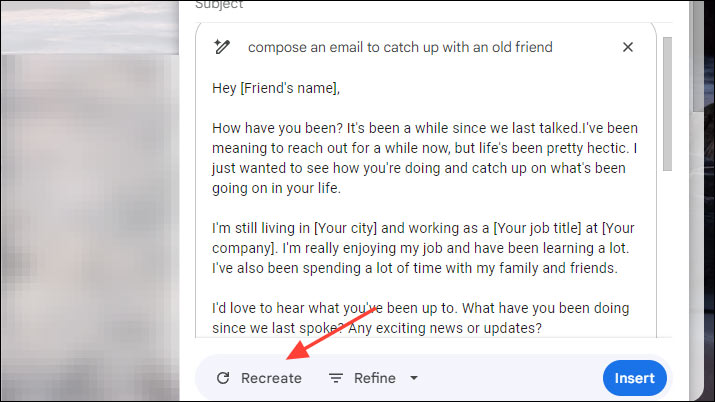
Bước 4:
Khi chỉnh sửa lại email bạn sẽ có tùy chọn bên dưới để điều chỉnh lại email của mình. Cuối cùng bạn nhấn Insert để chèn email này vào khung soạn email để gửi.

Cách dùng Gemini trong Gmail trả lời email
Bước 1:
Chọn email Gmail muốn trả lời sau đó bạn nhấn vào Reply để phản hồi email này.

Bước 2:
Lúc này bạn cũng nhấn vào biểu tượng hình bút để dùng công cụ AI soạn email trả lời.

Bước 3:
Bạn cũng nhập nội dung email muốn phản hồi để Gemini hỗ trợ bạn soạn email rồi nhấn Create để tạo.
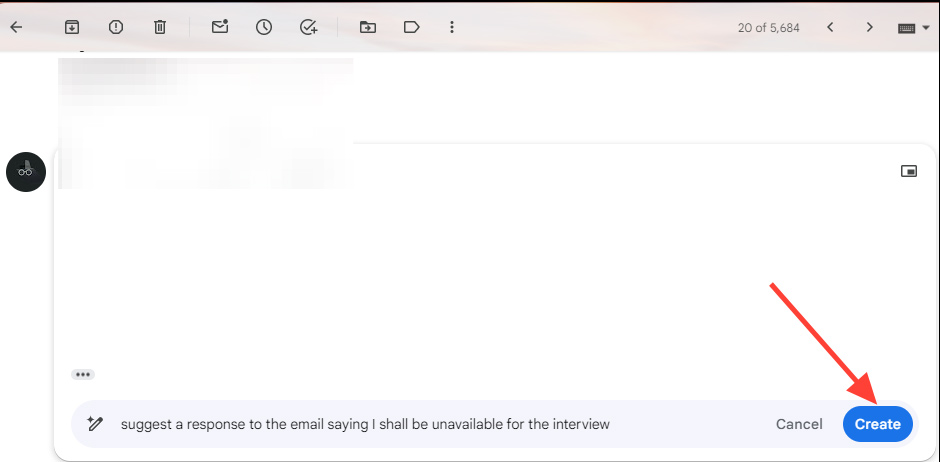
Bước 4:
Cuối cùng bạn cũng nhìn thấy email trả lời mà Gemini. Chúng ta cũng có lựa chọn chỉnh sửa lại email nếu cần, hoặc có thể nhấn Insert để gửi email.

 Công nghệ
Công nghệ  AI
AI  Windows
Windows  iPhone
iPhone  Android
Android  Học IT
Học IT  Download
Download  Tiện ích
Tiện ích  Khoa học
Khoa học  Game
Game  Làng CN
Làng CN  Ứng dụng
Ứng dụng 


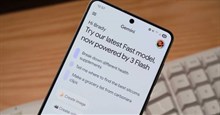

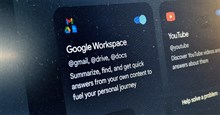













 Linux
Linux  Đồng hồ thông minh
Đồng hồ thông minh  macOS
macOS  Chụp ảnh - Quay phim
Chụp ảnh - Quay phim  Thủ thuật SEO
Thủ thuật SEO  Phần cứng
Phần cứng  Kiến thức cơ bản
Kiến thức cơ bản  Lập trình
Lập trình  Dịch vụ công trực tuyến
Dịch vụ công trực tuyến  Dịch vụ nhà mạng
Dịch vụ nhà mạng  Quiz công nghệ
Quiz công nghệ  Microsoft Word 2016
Microsoft Word 2016  Microsoft Word 2013
Microsoft Word 2013  Microsoft Word 2007
Microsoft Word 2007  Microsoft Excel 2019
Microsoft Excel 2019  Microsoft Excel 2016
Microsoft Excel 2016  Microsoft PowerPoint 2019
Microsoft PowerPoint 2019  Google Sheets
Google Sheets  Học Photoshop
Học Photoshop  Lập trình Scratch
Lập trình Scratch  Bootstrap
Bootstrap  Năng suất
Năng suất  Game - Trò chơi
Game - Trò chơi  Hệ thống
Hệ thống  Thiết kế & Đồ họa
Thiết kế & Đồ họa  Internet
Internet  Bảo mật, Antivirus
Bảo mật, Antivirus  Doanh nghiệp
Doanh nghiệp  Ảnh & Video
Ảnh & Video  Giải trí & Âm nhạc
Giải trí & Âm nhạc  Mạng xã hội
Mạng xã hội  Lập trình
Lập trình  Giáo dục - Học tập
Giáo dục - Học tập  Lối sống
Lối sống  Tài chính & Mua sắm
Tài chính & Mua sắm  AI Trí tuệ nhân tạo
AI Trí tuệ nhân tạo  ChatGPT
ChatGPT  Gemini
Gemini  Điện máy
Điện máy  Tivi
Tivi  Tủ lạnh
Tủ lạnh  Điều hòa
Điều hòa  Máy giặt
Máy giặt  Cuộc sống
Cuộc sống  TOP
TOP  Kỹ năng
Kỹ năng  Món ngon mỗi ngày
Món ngon mỗi ngày  Nuôi dạy con
Nuôi dạy con  Mẹo vặt
Mẹo vặt  Phim ảnh, Truyện
Phim ảnh, Truyện  Làm đẹp
Làm đẹp  DIY - Handmade
DIY - Handmade  Du lịch
Du lịch  Quà tặng
Quà tặng  Giải trí
Giải trí  Là gì?
Là gì?  Nhà đẹp
Nhà đẹp  Giáng sinh - Noel
Giáng sinh - Noel  Hướng dẫn
Hướng dẫn  Ô tô, Xe máy
Ô tô, Xe máy  Tấn công mạng
Tấn công mạng  Chuyện công nghệ
Chuyện công nghệ  Công nghệ mới
Công nghệ mới  Trí tuệ Thiên tài
Trí tuệ Thiên tài